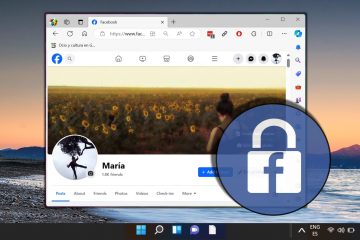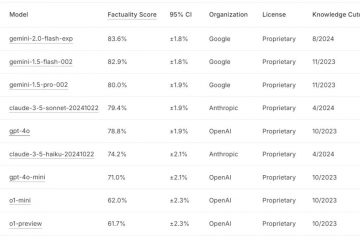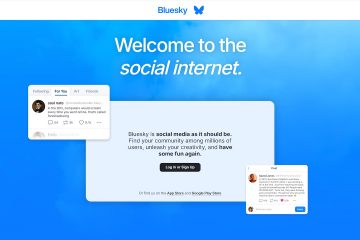.single.post-autore, Autore: Konstantinos Tsoukalas , Ultimo aggiornamento: 16 dicembre 2024
Se hai riscontrato il messaggio”Windows non riesce a trovare i termini di licenza del software Microsoft”errore durante il tentativo di installazione di Windows su una macchina virtuale Hyper_V o VMware, leggi le istruzioni in questo tutorial per risolvere il problema.
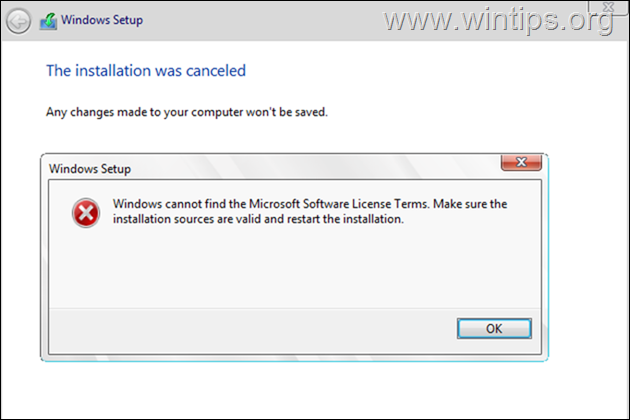
Il messaggio di errore”Windows non riesce a trovare i termini di licenza del software Microsoft”viene solitamente visualizzato quando il supporto di installazione di Windows è danneggiato o quando la porta USB a cui è collegato il supporto di installazione presenta problemi.
In Hyper-V l’errore si verifica solitamente quando si tenta di installare Windows con la memoria dinamica abilitata e in VMware quando il”floppy drive”esiste come dispositivo nella configurazione della VM.
In questa guida troverai istruzioni dettagliate su come risolvere l’errore di installazione di Windows”Impossibile trovare i termini di licenza del software Microsoft”quando si tenta di installare Windows su piattaforme hypervisor Hyper-V o VMware.
Come risolvere:”Impossibile trovare i termini di licenza del software Microsoft”in Hyper-V.
Metodo 1. Disabilita la memoria dinamica nelle impostazioni della VM.
1. Apri le impostazioni della macchina virtuale e seleziona Memoria nel riquadro sinistro.
2. Specificare una quantità standard di memoria (ad es. 4096 MB), quindi deseleziona l’opzione”Abilita memoria dinamica“e fai clic su Applica > OK.
3. Ora prova a installare nuovamente Windows e se ricevi lo stesso errore, procedi al metodo-2.
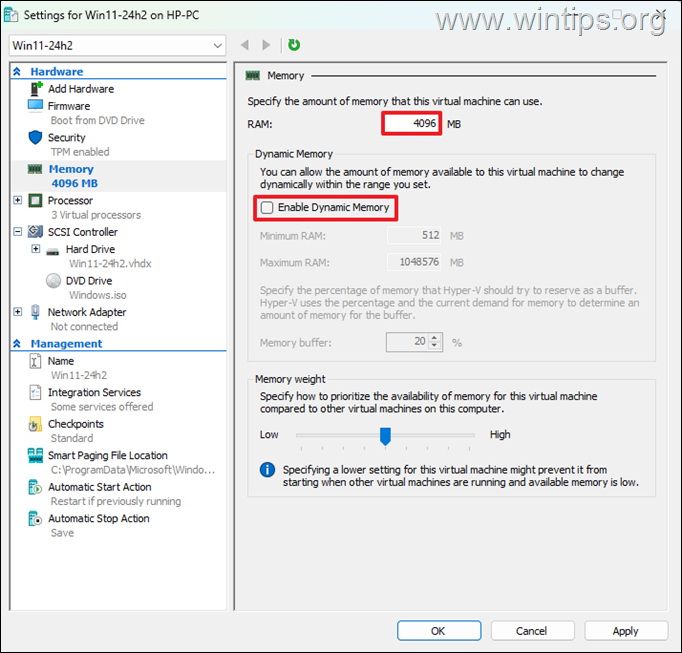
Metodo 2. Ricrea la VM ma scegli di installare il sistema operativo in un secondo momento.
1.Elimina la macchina virtuale che hai creato ed elimina anche i suoi file (disco virtuale, ecc.)
2. Crea una nuova macchina virtuale ed esegui le seguenti operazioni durante il processo di creazione:
a. Nelle opzioni ‘Assegna memoria‘, specifica una quantità standard di RAM e deseleziona la casella di controllo”Utilizza memoria dinamica per questa macchina virtuale“. p> 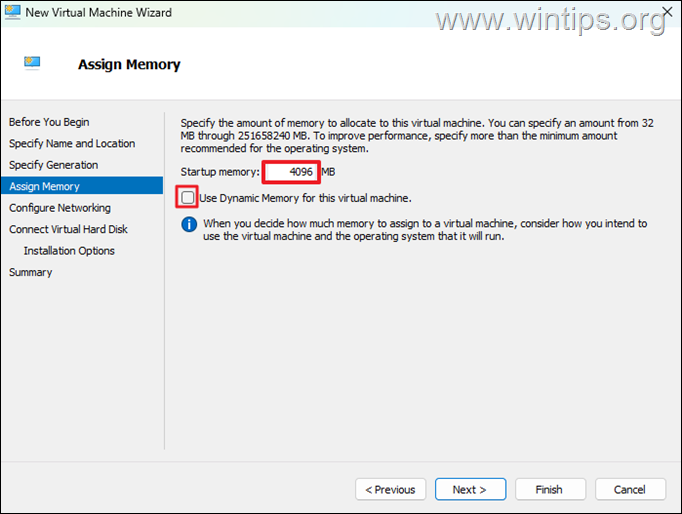
b. Nelle Opzioni di installazione, seleziona Installa un sistema operativo in un secondo momento e quindi fai clic su Avanti e Fine per creare la macchina virtuale.
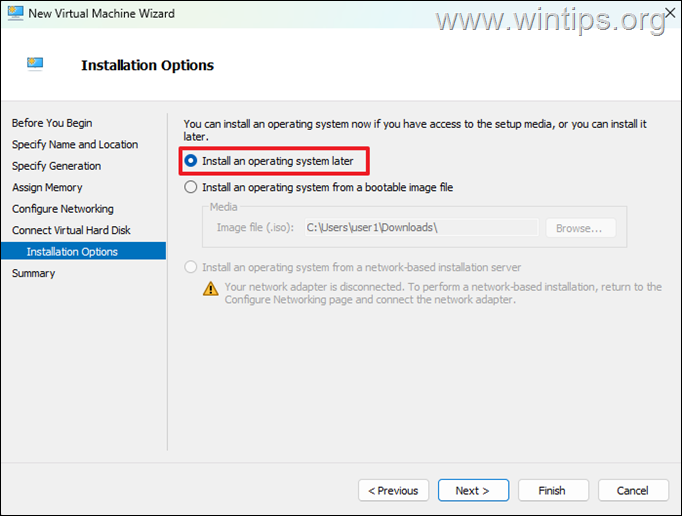
3. Dopo aver creato la macchina virtuale, apri le sue impostazioni e procedi come segue:
a. Seleziona Controller SCSI a sinistra e a destra scegli Unità DVD e fai clic su Aggiungi.
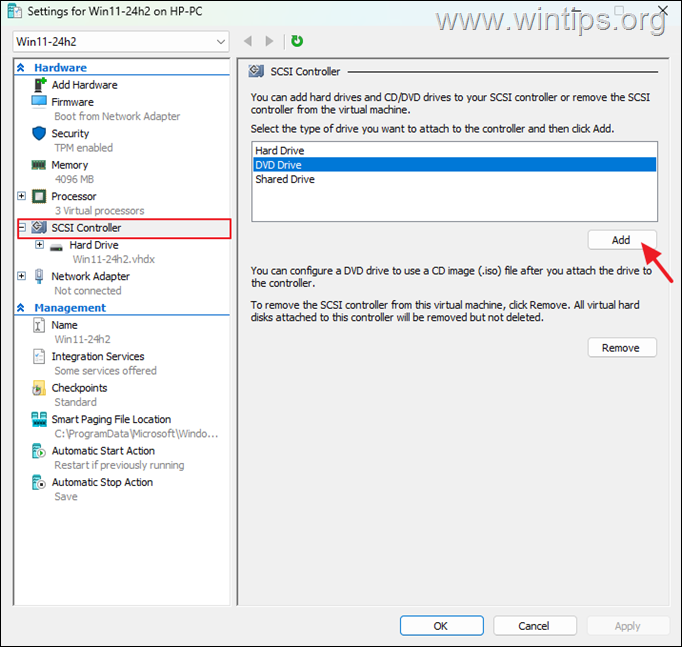
b. Quindi seleziona File immagine, fai clic su Sfoglia e seleziona il file ISO di Windows.
c. Al termine, fai clic su Applica > OK e procedi con l’installazione di Windows.
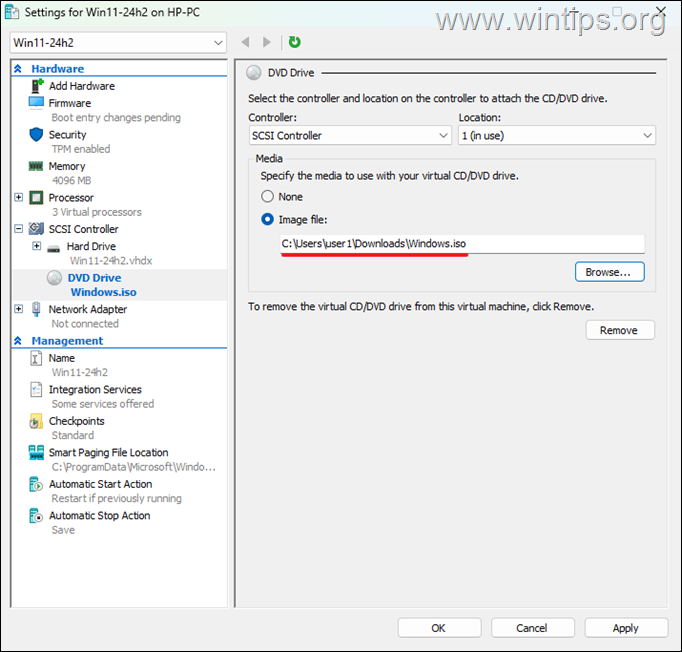
Come RISOLVERE:”Windows non riesce a trovare i termini di licenza del software Microsoft”in VMware.
Metodo 1. Rimuovere il dispositivo floppy.
1. Modifica le impostazioni della macchina virtuale e rimuovi l’unità floppy.
2. Ora prova a installare nuovamente Windows e se ricevi lo stesso errore, procedi al metodo 2.
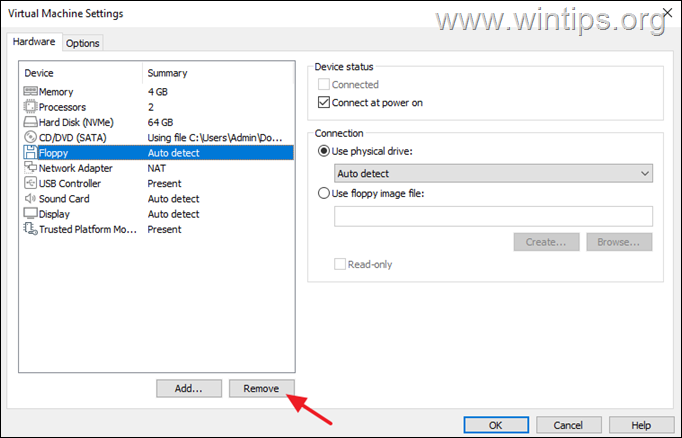
Metodo 2. Ricrea la macchina virtuale ma scegli di installare il sistema operativo in un secondo momento.
1. Elimina la macchina virtuale che hai creato ed elimina anche i suoi file (disco virtuale, ecc.)
2. strong> Crea una nuova macchina virtuale ed esegui le seguenti operazioni durante il processo di creazione:
a. Nel primo passaggio della”Procedura guidata per la nuova macchina virtuale”scegli”Installerò il sistema operativo più tardi“e continua con i passaggi successivi per configurare la macchina.
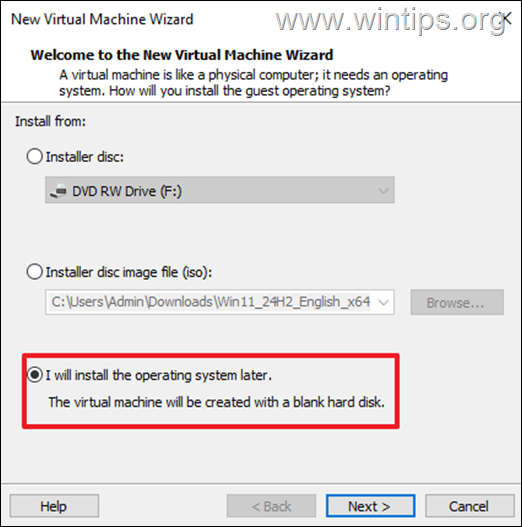
b. Nel passaggio finale della procedura guidata della macchina virtuale, seleziona Personalizza hardware.
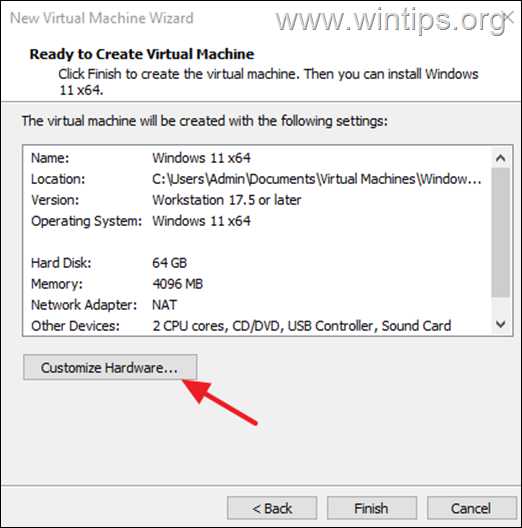
c. Quindi seleziona Nuovo CD/DVD nel riquadro di sinistra e, nel riquadro di destra, seleziona”Utilizza file immagine ISO“, fai clic su Sfoglia e seleziona il file ISO di Windows.
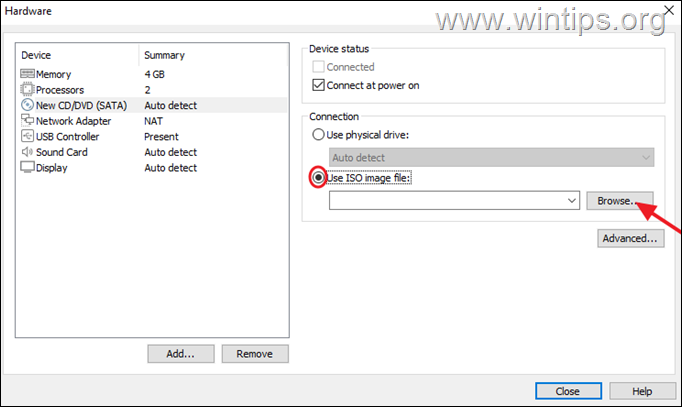
d. Al termine, fai clic su Chiudi e poi su Fine per creare la macchina virtuale.
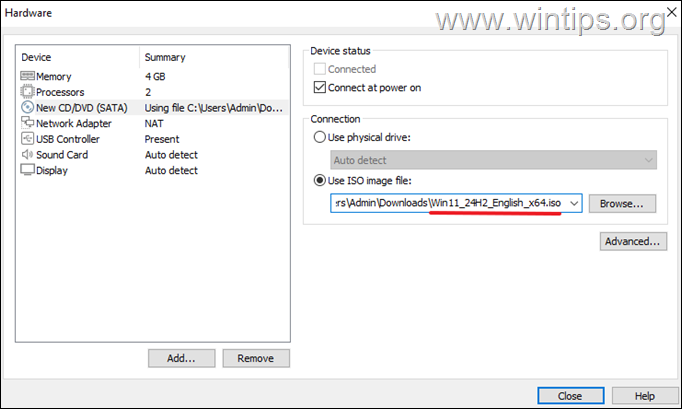
3. Infine avvia la macchina virtuale da installare IL sistema operativo.
Questo è tutto! Quale metodo ha funzionato per te?
Fammi sapere se questa guida ti ha aiutato lasciando il tuo commento sulla tua esperienza. Metti mi piace e condividi questa guida per aiutare gli altri.
Se questo articolo ti è stato utile, considera la possibilità di sostenerci facendo una donazione. Anche 1 dollaro può fare un’enorme differenza per noi nel nostro impegno di continuare ad aiutare gli altri mantenendo questo sito gratuito: 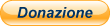
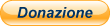 Konstantinos è il fondatore e amministratore di Wintips.org. Dal 1995 lavora e fornisce supporto informatico come esperto informatico e di reti a privati e grandi aziende. È specializzato nella risoluzione di problemi legati a Windows o ad altri prodotti Microsoft (Windows Server, Office, Microsoft 365, ecc.). Ultimi post di Konstantinos Tsoukalas (vedi tutti)
Konstantinos è il fondatore e amministratore di Wintips.org. Dal 1995 lavora e fornisce supporto informatico come esperto informatico e di reti a privati e grandi aziende. È specializzato nella risoluzione di problemi legati a Windows o ad altri prodotti Microsoft (Windows Server, Office, Microsoft 365, ecc.). Ultimi post di Konstantinos Tsoukalas (vedi tutti)